- 公開日:
- 更新日:
MacでAPFS(Apple File System)を選択して初期化する方法
Macで外付けハードディスクを初期化する際に「APFS」というフォーマットが選択肢に表示されないことがあります。
この記事では、APFSを選択して外付けハードディスクを初期化する方法をご紹介します。
お困りの方はぜひ参考にしてみて下さい。
外部ディスクを初期化する際にAPFSが選択できない
Macで外付けハードディスクを初期化する際に、フォーマット形式で「APFS」が表示されないことがあります。
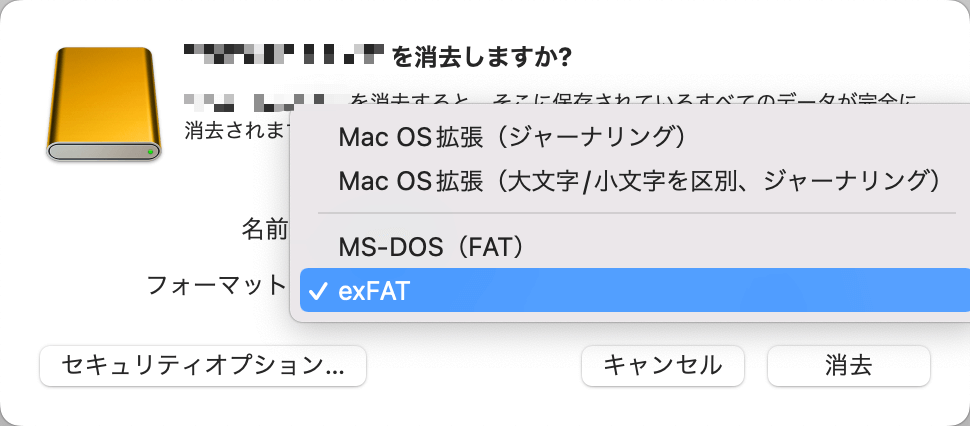
APFSは、SSDに最適化されておりファイルコピー等が高速で行えるという特徴を持つフォーマット形式です。
上の画像はMacで初期化する際のフォーマット形式の選択画面ですが、APFSが選択肢に表示されていません。
今回は、外付けハードディスクをMacで初期化する際に「APFS」が選択できない場合の対処法をご紹介します。
MacでAPFSを選択して初期化する方法
外付けハードディスクを初期化する際にAPFSが表示されない場合に、APFSを選択できるようにする方法をご紹介します。
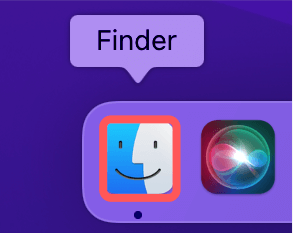
Finderを選択します。
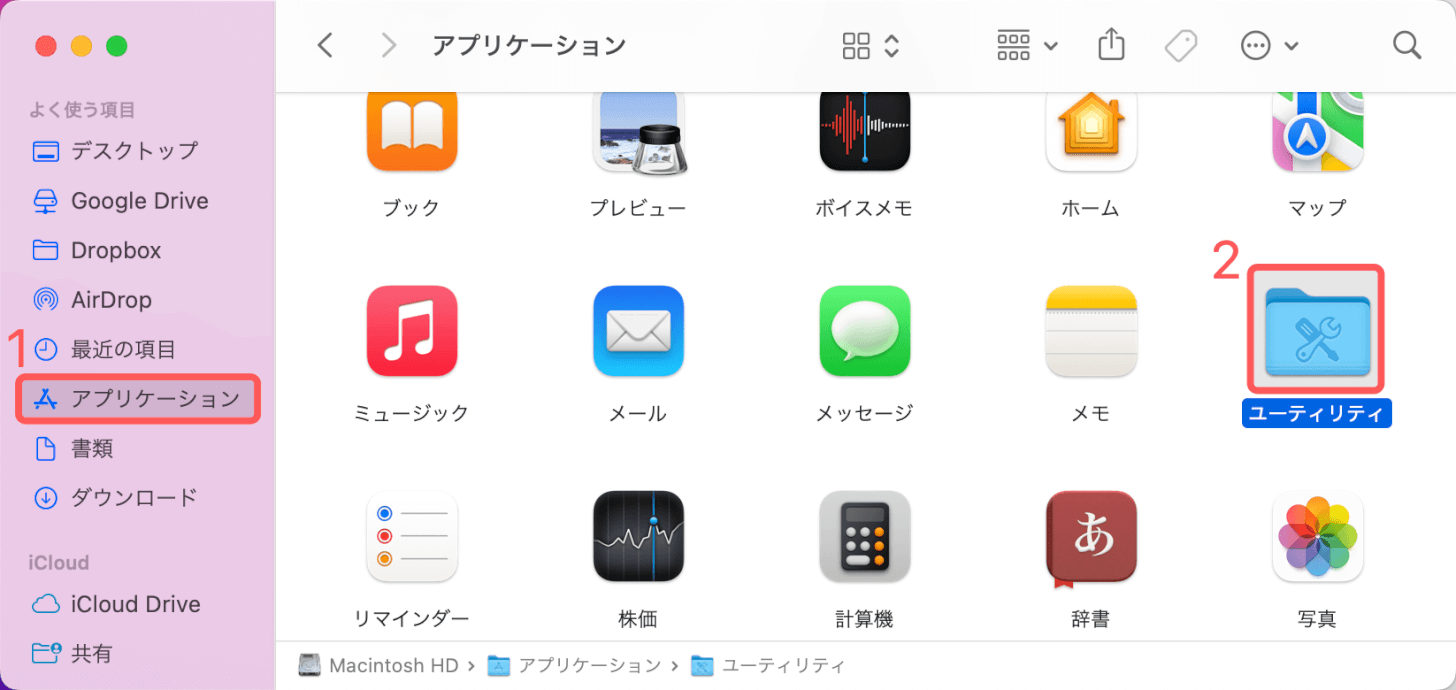
Finderダイアログボックスが表示されます。①アプリケーション、②ユーティリティの順に選択します。
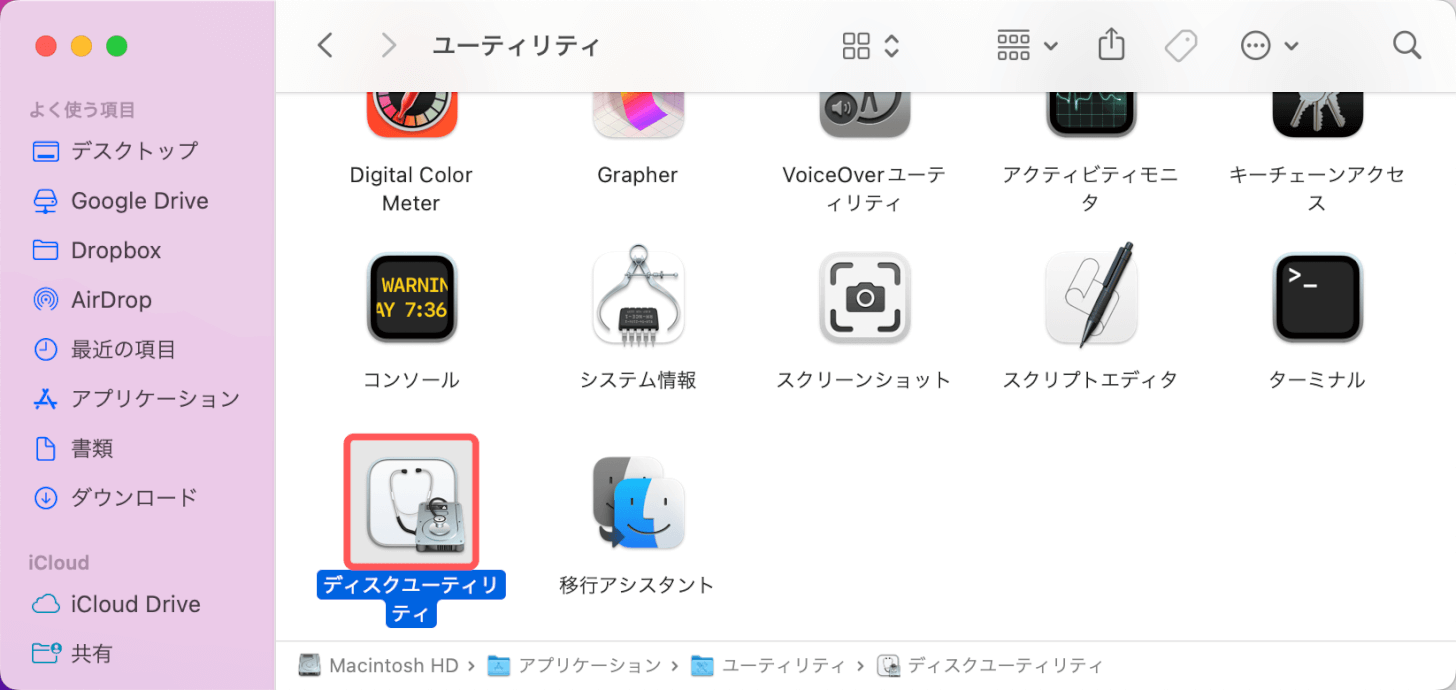
ユーティリティダイアログボックスが表示されます。ディスクユーティリティを選択します。
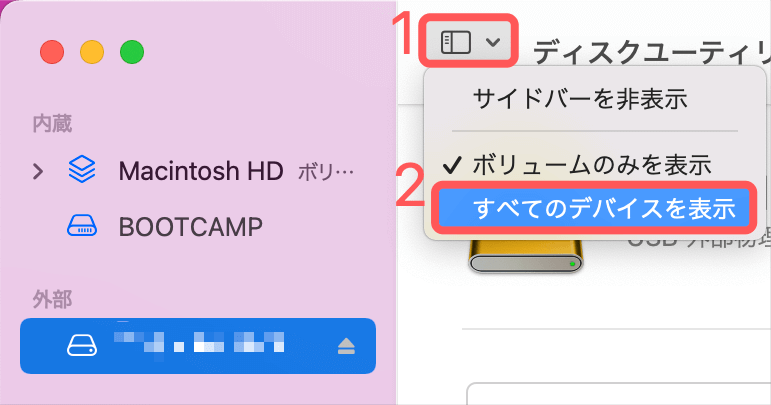
ディスクユーティリティダイアログボックスが表示されます。①表示、②すべてのデバイスを表示の順に選択します。
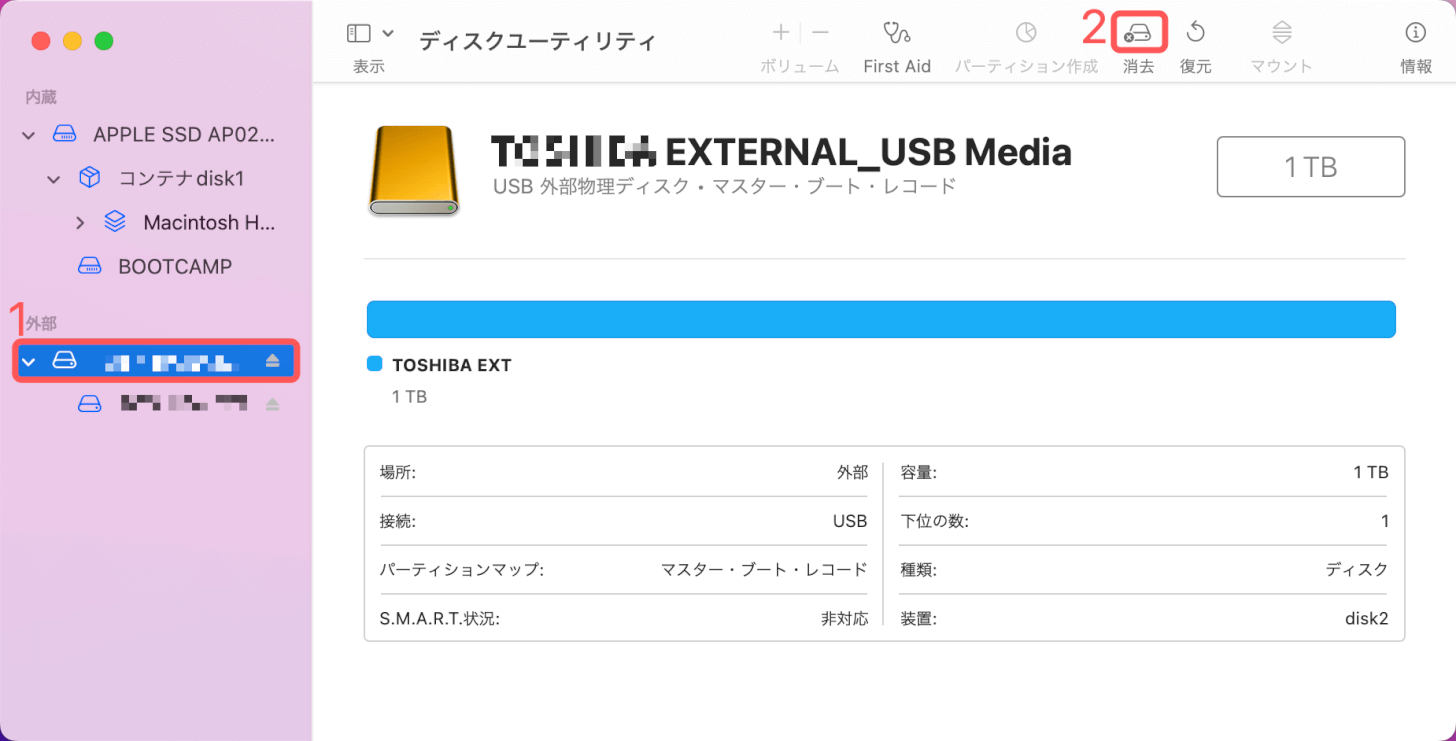
サイドバーにすべてのデバイスの全階層が表示されます。①初期化したい外付けハードディスクを選択し、②消去ボタンを押します。
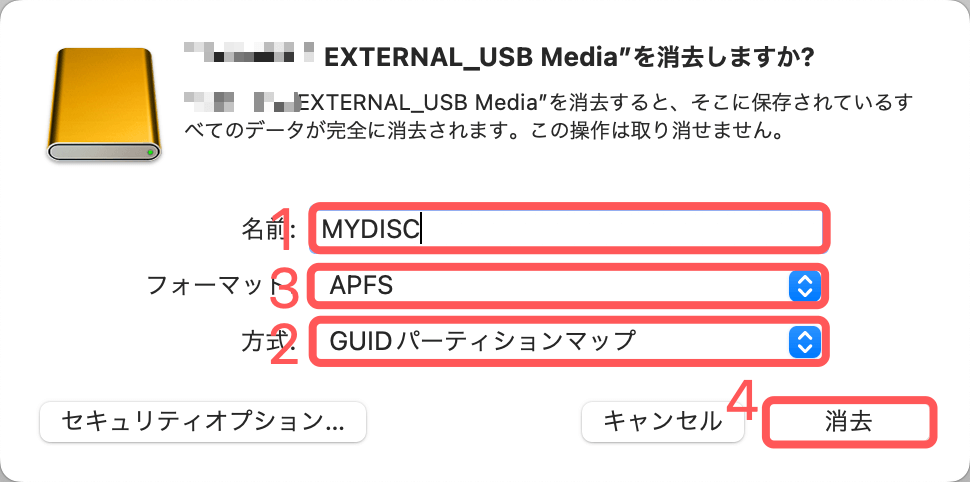
外付けハードディスクを消去しますか?という確認画面が表示されます。①任意の名前を入力します。②方式でGUID パーテーションマップを選択すると、③フォーマットにAPFSが表示されるので選択します。④消去ボタンを押すと初期化が開始されます。
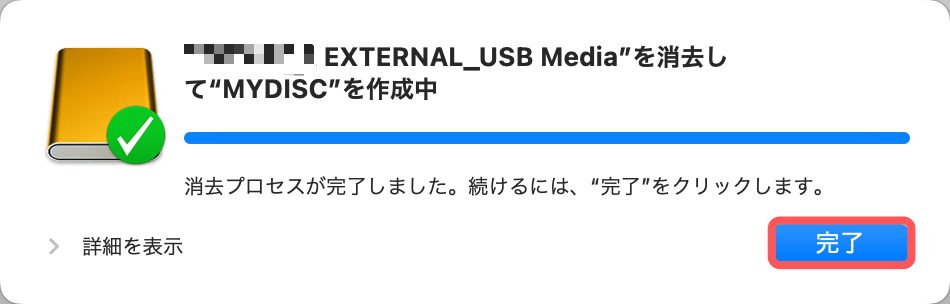
消去プロセスが完了しました。というメッセージが表示されたら、初期化が完了しています。完了ボタンを押します。
本記事では、以下のデバイスを使用して検証しています。他の環境では再現できない可能性がありますのでご了承ください。
- MacBook Pro (13-inch, 2017) macOS 12.4
